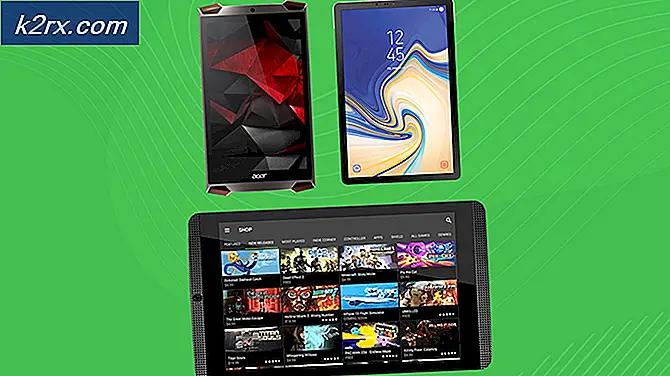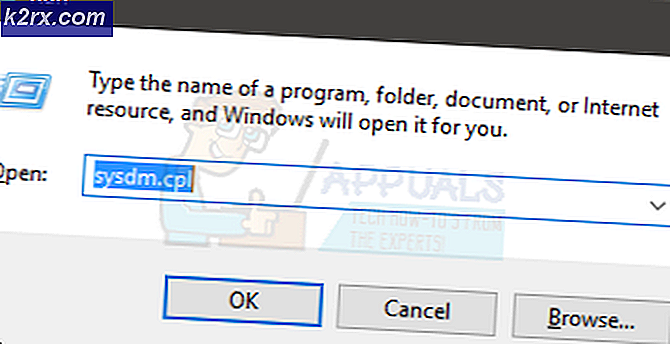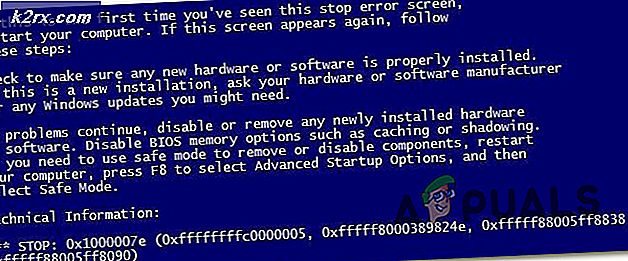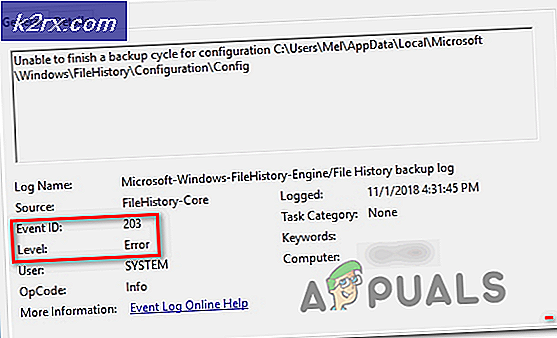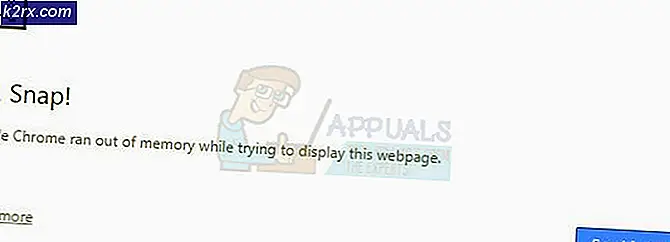Powerpoint brukar inte spela ljud eller video på Windows 10
Powerpoint är det bästa valet när det gäller presentationer och bildspel. Det gör att användarna kan kombinera alla typer av multimedia inklusive bilder, ljud, video och animeringseffekter. Användarna stöter ofta på problemet där användaren inte kan spela den inbäddade ljud- eller videofilen.
Den främsta anledningen bakom detta är multimediefilens inkompatibilitet med Powerpoint. Nedan har vi listat några lösningar för att åtgärda Powerpoint-multimediaproblemet. Dessa metoder är tillämpliga i alla versioner av Powerpoint inklusive Powerpoint 2010, Powerpoint 13 och Powerpoint 16.
Metod 1: Använd Optimera mediekompatibilitet för att ladda upp filen
Powerpoint kommer med en inbyggd kraftfull och praktisk funktion som automatiskt upptäcker alla filformat som inte stöds och konverterar dem till ett kompatibelt format som också kan spelas direkt i webbläsare som stöder HTML5. Detta kommer att se till att mediefilen som du inbäddade inte bara spelar på din egen bärbara dator utan också den enhet som du ska köra din presentation på.
- Öppna PowerPoint och sätt in alla multimediafiler först.
- Gå sedan till Fil och klicka på alternativet som säger Optimera mediekompatibilitet.
- Powerpoint kommer att börja optimera alla mediefiler och när det är klart ska du nu kunna spela upp multimediefilerna.
- Om Powerpoint inte kan optimera videon och göra den kompatibel kommer den att ange orsakerna till misslyckad optimering och du kan ytterligare felsöka problemet baserat på resultaten.
Metod 2: Konvertera din ljudfil till WAV-format
Om du inte kan spela upp en ljudfil efter att du har satt in den i din Powerpoint-bild beror det troligen på att formatet på filen inte stöds av Powerpoint. I den här metoden kommer vi att konvertera ljudfilens format till WAV. Det vanligaste formatet för en ljudfil är mp3 men Powerpoint stöder inte det. Du kan använda valfritt gratis verktyg för konverteringsverktyg online eller ladda ner en skrivbordsomvandlare. Det fungerar båda sätten.
- Gå till en online-ljudkonverteringswebbplats till exempel online-audio-converter.com, eller så kan du helt enkelt gå till google.com och söka efter mp3 till wav.
- Välj filen som du vill konvertera och välj utdataformatet som WAV.
- När du har konverterat sparar du filen på din dator och försöker sedan infoga den i Powerpoint.